Recortar Vídeo
¿Has grabado un video para hay algo de él que no quieres que esté ahí? ¡No te preocupes! Con UniConverter, puedes eliminar fácilmente cualquier parte de tu video con su función de recorte.
1.Añade los videos
Ejecuta el conversor de vídeo e importa tus vídeos para editarlos. Arrastra tu video directamente al programa o haz clic en el botón "Agregar" en la pestaña Convertir. También puedes cargar archivos de vídeo desde tu dispositivo móvil o videocámara haciendo clic en el icono desplegable.

2.Listo para recortar el video
En este paso, puedes ir a la ventana de edición haciendo clic en los iconos de edición de cada vídeo.
Para recortar el vídeo, haz clic en el primer icono para previsualizar tu vídeo, y en el punto que quieras recortar, haz clic en el botón "Cortar" para mostrar los marcadores en la barra de progreso. Arrastra los marcadores para ajustar la duración del segmento. Repite este proceso para añadir más segmentos y haz clic en "Guardar". De forma predeterminada, todos los segmentos se colocarán en la interfaz principal como un videoclip con el número de segmento.
Si no estás satisfecho con una parte del video, simplemente elige la hora de inicio y fin en la ventana de vista previa y luego haz clic en el botón "Borrar" para eliminarla. Haz clic en el botón "Guardar" y verás en la ventana principal los segmentos unidos en un clip de vídeo con las partes no seleccionadas eliminadas.
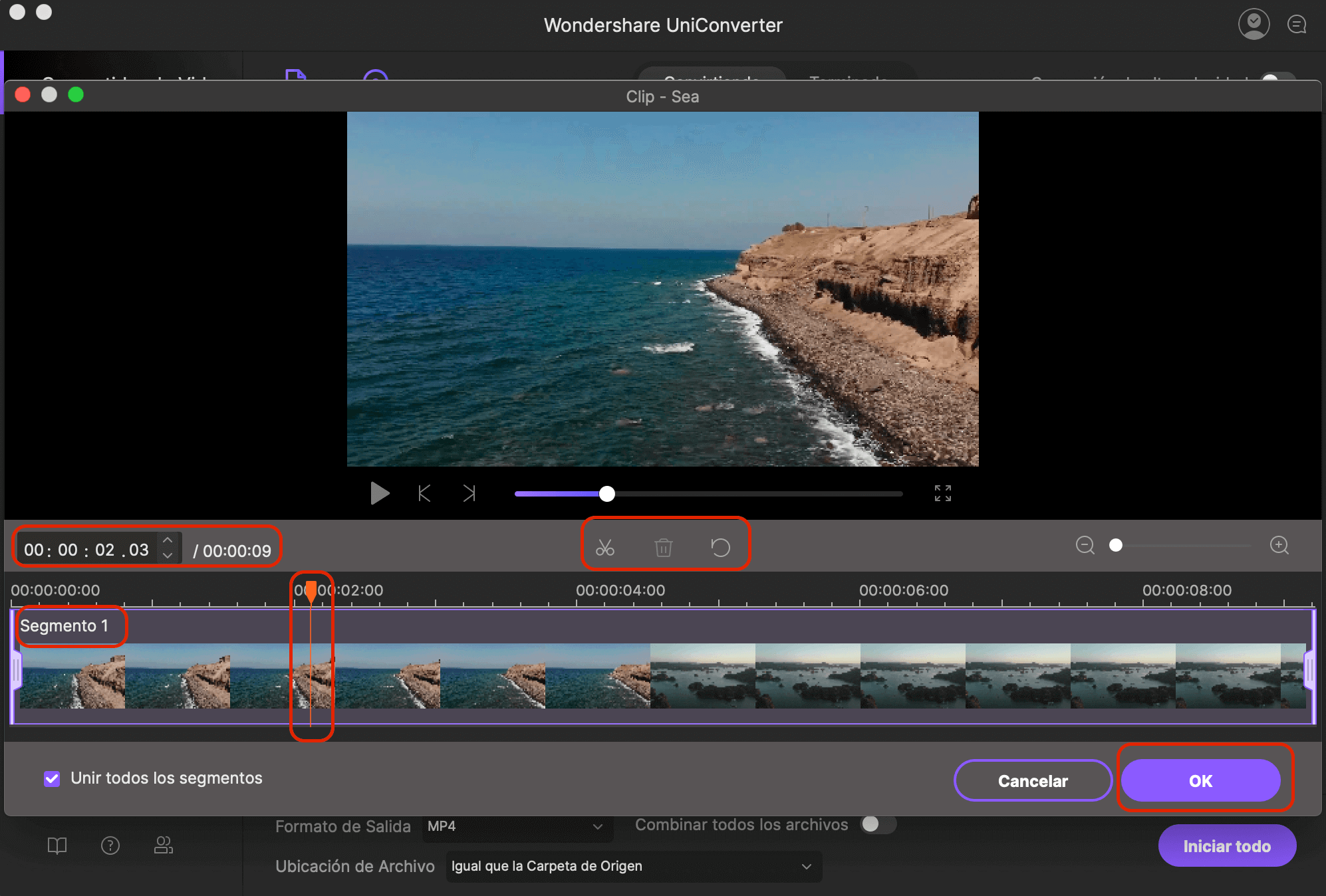
3.Selecciona el formato de salida y exporta el vídeo
Ahora exporta tu video haciendo clic en "Convertir" o "Convertir Todo" después de seleccionar el formato de salida. Puedes cambiar la carpeta de salida para acceder fácilmente al vídeo editado en "Preferencias" > "Ubicación".
